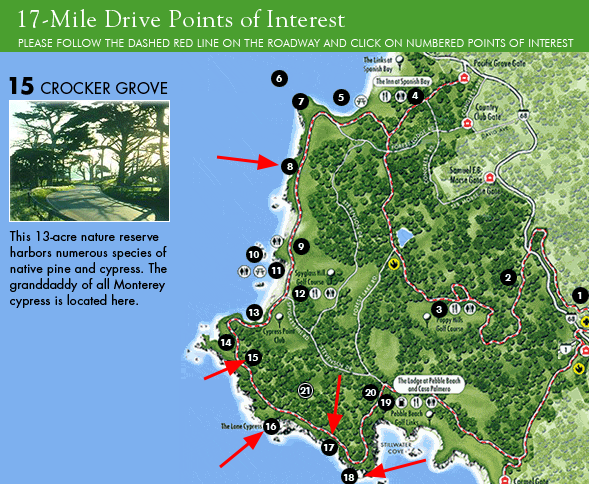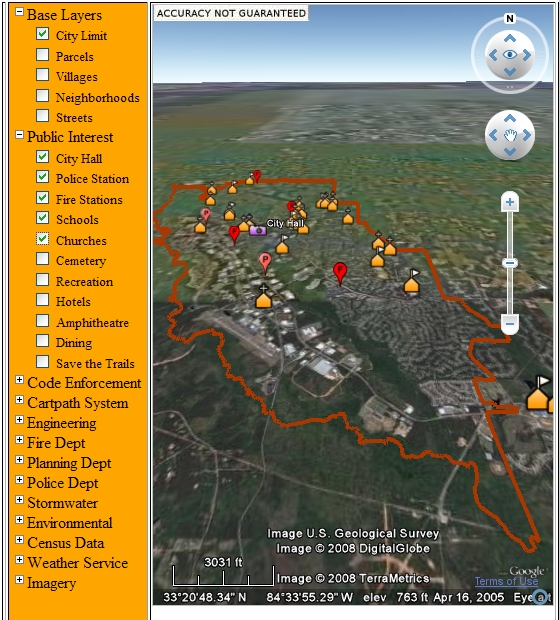Where 2.0 컨퍼런스에 다녀온지 일주일이 지났습니다. 그동안 블로그에 글도 제대로 못올린 이유는 출장때 찍은 파노라마 사진들을 처리하느라 너무 바빴기 때문입니다. 일단 어제 저녁으로 모든 사진을 다 정리했습니다. 360*180 파노라마 사진이 총 40개나 됩니다. 일단 어제 첫번째 사진을 올렸는데, 오늘은 첫번째날 사진을 마무리하겠습니다. 오늘 올리는 사진은 17마일 드라이브(17 Miles Drive)에서 촬영한 사진들입니다. 몬터레이에서 한 20분정도 떨어진 유료도로인데, 말 그대로 17마일짜리 드라이브 코스입니다. 경치가 환상적이기 때문에 샌프란시스코에 들르시는 분들은 꼭 한번씩 찾아간다는 곳입니다. 참고로 아래의 사진들은 3872*2592 짜리 사진을 20장 정도씩 촬영하여 합성한 것입니다...